4 migliori app per visualizzare in remoto una webcam su iOS e Android
Hai un vecchio computer desktop o un Mac che(old desktop computer or Mac) raccoglie polvere in casa? Utilizza il dispositivo in modo produttivo convertendolo in una telecamera di sicurezza improvvisata. Tutto ciò di cui hai bisogno è un'app che ti consenta di visualizzare la tua webcam in remoto da un telefono cellulare o tablet.
Questa guida mette in evidenza le app che ti consentono di visualizzare la fotocamera integrata del tuo computer o la webcam esterna su uno smartphone. Con questi strumenti puoi monitorare da remoto i tuoi figli, i genitori anziani, il personale domestico o oggetti di valore da qualsiasi parte del mondo.

Queste app sono un vantaggio per le persone che non vogliono investire in nuovi gadget di sicurezza. Sono facili da configurare e non richiedono alcuna configurazione tecnica delle porte sul router. Tutto ciò che serve è una connessione Internet attiva.
Prima di procedere: cose importanti da notare
Ti consigliamo di collegare il computer a una fonte di alimentazione se utilizzi queste app come sistema di sorveglianza domestica improvvisato. Inoltre, configura il display del tuo computer in modo che non vada mai a dormire.
Su Windows, avvia il Pannello(launch the Control Panel) di controllo e vai su Hardware e suoni(Hardware and Sound) > Opzioni risparmio energia(Power Options) > Modifica impostazioni piano(Change plan settings) e imposta l'opzione "Metti il computer in modalità di sospensione" su Mai(Never) , per "A batteria" e "Collegato". Seleziona (Select) Salva modifiche(Save changes) per procedere.
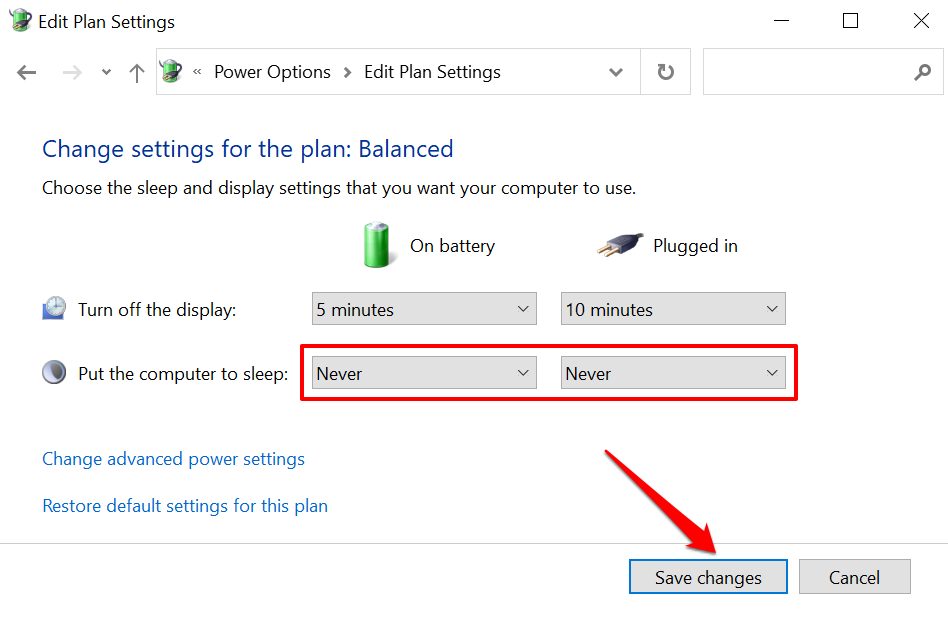
Per desktop e notebook Mac , vai su (Mac)Preferenze di Sistema(System Preferences) > Batteria(Battery) > Batteria(Battery) e imposta il dispositivo di scorrimento "Spegni schermo dopo" su Mai(Never) .

Dovremmo ricordare che potresti non aver bisogno di queste app se stai utilizzando una webcam USB esterna con un software dedicato che supporta lo streaming live. Le app native della webcam con funzionalità di streaming remoto funzioneranno sicuramente meglio. Quindi, controlla il manuale di istruzioni della tua webcam o il sito Web del produttore per le istruzioni sull'utilizzo del dispositivo per visualizzare la tua webcam su dispositivi Android(Android) e iOS da remoto.
1. Streamer video AtHome(AtHome Video Streamer) ( Android , iOS, Windows e macOS)
Abbiamo testato molte app di sorveglianza durante la compilazione di questo pezzo per rivedere le webcam da remoto e "AtHome Video Streamer" ha preso la torta per molte ragioni. Innanzitutto(First) , la configurazione dell'app sui nostri dispositivi è stata semplice. Vanta anche molte funzionalità inclinate incentrate sulla sicurezza che vorresti in un'app di sorveglianza: istantanee/screenshot video, comunicazione bidirezionale, visione notturna, registrazione video, ecc. Queste funzionalità sono disponibili gratuitamente, ma dovrai paga per la registrazione su cloud, lo streaming HD e altre funzionalità avanzate.
Sul client desktop, è disponibile un'opzione "Modalità risparmio energetico" che invia l'app in background, blocca il computer e ne spegne lo schermo senza interrompere il flusso della webcam. La funzione consente di risparmiare la carica della batteria (sui laptop) e ti consente di visualizzare in modo confidenziale il feed della tua webcam.
Visita il sito Web dello sviluppatore(developer’s website) , scarica "AtHome Video Streamer" sul tuo computer e installa l'app "AtHome Camera" sul tuo dispositivo Android(Android) o iOS. Avvia il client mobile, crea un account, tocca l' plus icon (+) nell'angolo in alto a destra e seleziona Aggiungi fotocamera tramite codice QR(Add Camera by QR Code) .

Avvia AtHome Video Streamer sul tuo computer, seleziona Genera codice QR(Generate QR code) e scansiona il codice QR che appare sullo schermo.

Seleziona la webcam del tuo computer nella sezione "Fotocamera" e l'app riprodurrà un live streaming dalla webcam. Mostrerà anche il timestamp e la percentuale della batteria del tuo computer.

Usa i pulsanti di controllo nella parte inferiore dello schermo per modificare la qualità del video, registrare scene dal feed della webcam, abilitare la visione notturna e regolare altre impostazioni.

2. Videocamera di sicurezza domestica Alfred(Alfred Home Security Camera) ( Android e iOS)
Questa app ha un modello freemium che garantisce agli utenti l'accesso a funzionalità come comunicazione bidirezionale, rilevatore di movimento e filtro per condizioni di scarsa illuminazione (o visione notturna) gratuitamente. L' app per Android viene fornita con funzionalità extra come il promemoria del rilevatore di movimento, l'integrazione dell'Assistente Google(Google Assistant) , il blocco della password, ecc.
Installa l' app Alfred Home Security Camera sul tuo dispositivo Android(Android) o iOS e crea un account con il tuo indirizzo email. Puoi anche registrarti con il tuo account Google o ID Apple(Apple ID) . Assicurati di verificare il tuo indirizzo email per accedere al client dell'app. Il passaggio successivo consiste nel collegare il telefono al client Alfred Camera "WebCamera".
Visita il sito Web AlfredCamera(AlfredCamera website) sul tuo browser web e accedi al tuo account. Concedi all'app Web l'accesso alla fotocamera e al microfono del tuo Mac o PC quando richiesto. (Mac)Successivamente(Afterward) , attiva le opzioni della fotocamera e del rilevatore di movimento.
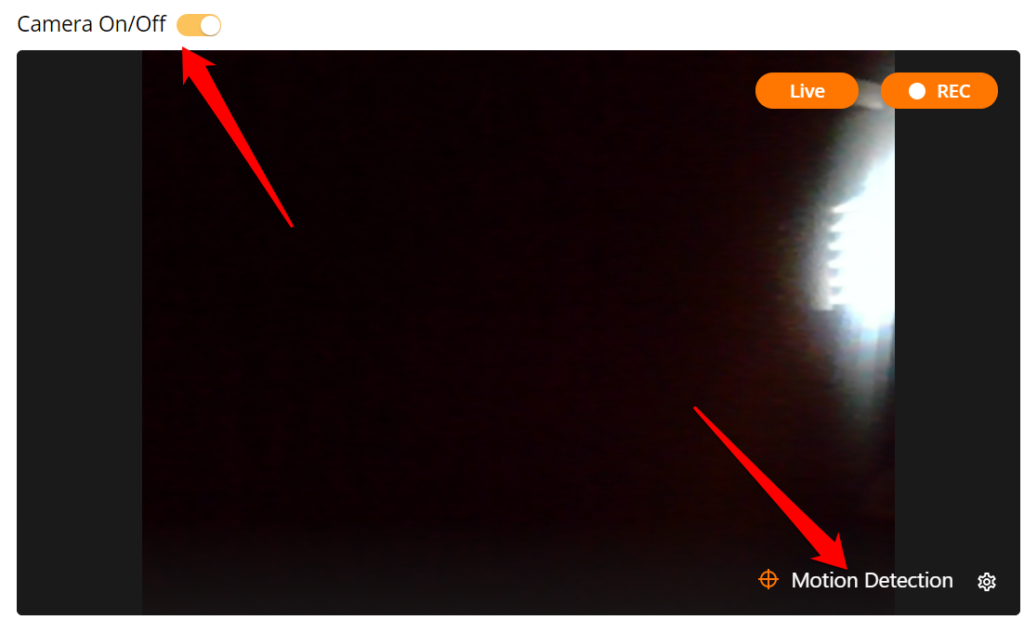
Apri l' app Alfred Home Security Camera sul tuo smartphone o tablet, vai alla sezione "Fotocamera" e seleziona la webcam con un segnaposto "Live" sulla miniatura. Questo rispecchierà immediatamente il feed della webcam del tuo PC.

Se è presente una videocamera esterna collegata al PC, seleziona l' icona a forma di ingranaggio(gear icon) nell'angolo in basso a destra del feed video, scegli la webcam esterna nel menu a discesa Fotocamera e seleziona (Camera)Fine(Done) .

Con il piano gratuito, Alfred Camera registra automaticamente un clip di 30 secondi (chiamato " Evento(Event) ") nel " Libro(Event Book) degli eventi " quando il rilevatore(Motion Detector) di movimento rileva il movimento. Questi eventi(Event) vengono quindi raggruppati in " Gruppi di eventi(Event Groups) ", una raccolta di clip di 30 secondi dal feed della webcam. Puoi esportare questi clip come "Momenti", salvarli localmente sul tuo dispositivo o condividerli con gli amici.
Tieni presente che gli eventi non salvati vengono eliminati dal server di Alfred Camera dopo sette giorni.
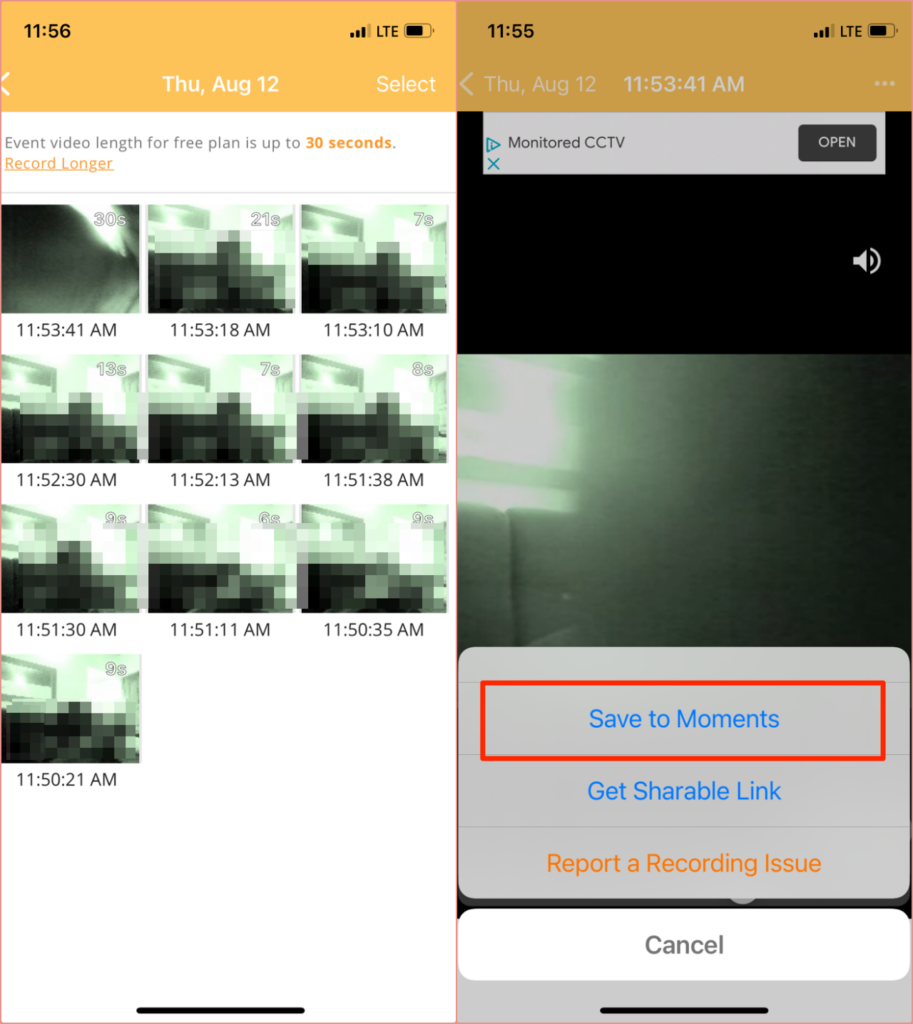
Dovrai pagare una quota di abbonamento (a partire da $ 5,99 al mese) per funzionalità premium come streaming HD, registrazione video estesa (fino a 120 secondi), rilevamento del movimento riservato alle persone, registrazione simultanea su più dispositivi, archiviazione cloud estesa, ecc.
Alternative: app di gestione remota(Remote Management Apps)
Sebbene gli strumenti di gestione remota(remote management tools) manchino di funzionalità di sicurezza avanzate, possono essere sufficienti come strumenti di sorveglianza improvvisati che ti consentono di visualizzare un feed della webcam in remoto dal tuo iPhone o dispositivo Android .
3. Splashtop (Android e iOS)

Sebbene sia necessario un abbonamento (a partire da $ 5 al mese) per visualizzare la tua webcam in remoto con Splashtop , gli sviluppatori offrono un periodo di prova gratuito di 7 giorni. Installa l' app Splashtop Business sul tuo (Splashtop Business)Mac o PC Windows e smartphone. Devi anche installare il software di supporto dell'app (ad esempio Splashtop Streamer ) sul tuo computer. Splashtop Streamer viene eseguito in background e ti consente di trasmettere in remoto il feed della tua webcam senza avviare l' app Splashtop Business .
Installa e configura i client Splashtop sui tuoi dispositivi, crea un account Splashtop e accedi alle app desktop e mobili con le credenziali del tuo account.
Tieni presente che devi autenticare i tuoi dispositivi prima di utilizzare le app dalla visualizzazione remota della tua webcam. Controlla la tua casella di posta, apri l'e-mail di autenticazione da Splashtop e verifica i tuoi dispositivi.

Successivamente(Afterward) , connetti i tuoi dispositivi a Internet, avvia l' app Splashtop Business sul tuo telefono e seleziona il tuo PC nell'elenco dei dispositivi disponibili. Attendi(Wait) che l'app stabilisca una connessione con il tuo computer e avvia l'app fotocamera/webcam. Dovresti vedere il feed della webcam sul tuo telefono. Tocca l' icona del menu(menu icon) per modificare l'orientamento del video, la frequenza dei fotogrammi e regolare altre impostazioni vitali.

Splashtop ha anche un client Chromebook e (Chromebook)un'estensione Chrome(Chrome extension) . Quindi, se hai un vecchio Chromebook, installa l' app Splashtop sul dispositivo e convertilo in uno strumento di sorveglianza dal vivo.
4. TeamViewer ( Android , iOS, Windows e macOS)
TeamViewer è una delle migliori app che ti consente di accedere in remoto al tuo PC o Mac da uno smartphone(remotely access your PC or Mac from a smartphone) . L'app, gratuita per uso personale, utilizza tecnologie basate su cloud per fornire soluzioni di condivisione dello schermo(screen-sharing) , collaborazione online e gestione remota.
Installa la versione gratuita/personale sul tuo PC Windows o Mac . Puoi anche eseguire TeamViewer senza installarlo sul tuo dispositivo. Seleziona questa opzione di installazione se il tuo computer ha poco spazio di archiviazione o se intendi utilizzare l'app solo una volta.
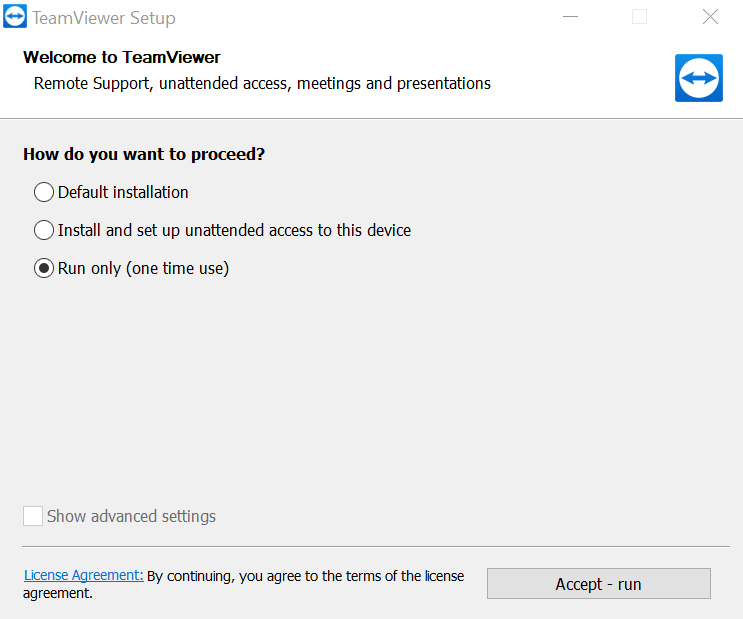
Vai alla sezione "Controllo remoto" dell'app e annota l'ID di connessione (o "Il tuo ID") e la password.

Successivamente(Afterward) , scarica l' app TeamViewer sul tuo dispositivo iOS o Android , vai alla sezione "Connetti", inserisci l'ID di connessione nella finestra di dialogo "ID partner", tocca Controllo remoto(Remote Control) e fornisci la password nella pagina successiva.

Assicurati(Make) che entrambi i dispositivi siano connessi a Internet, preferibilmente sulla stessa rete. L' app TeamViewer avvierà la connessione e proietterà il display del tuo computer sullo smartphone. Seleziona il tuo PC nella dashboard dell'app Teamviewer(Teamviewer) e inserisci la password del partner. Se tutto funziona, dovresti vedere il feed della webcam sul display del tuo telefono o tablet.
Visualizza la tua webcam da remoto: limitazioni
Prova a configurare il tuo sistema di sorveglianza di sicurezza su uno schermo più grande. Poiché gli smartphone hanno dimensioni del display ridotte, la qualità dell'immagine/video delle app (in particolare le versioni gratuite) è sfocata e pixelata. Le app(Apps) che forniscono streaming HD (ad es. l'app Alfred Home Security ) spesso richiedono un abbonamento.
Le app di gestione remota(Remote) , come accennato in precedenza, non dispongono di funzionalità di sicurezza come rilevamento del movimento, visione notturna, ecc. Inoltre, non è possibile registrare clip né migliorare la qualità video durante lo streaming della webcam tramite app di gestione remota. Tuttavia, sono alternative creative alle app per webcam autonome.
Qualunque sia l'app che decidi di adottare, assicurati di concederle le autorizzazioni necessarie per prestazioni ottimali. Dovresti anche visitare il sito Web del produttore per comprendere le sue politiche e istruzioni di utilizzo.
Related posts
4 migliori app per visualizzare in remoto una webcam su iOS e Android
Best Apps per rendere Video Calls Between Android and iPhone
5 migliori app per scaricare musica gratuitamente su Android
7 Best Apps and Websites a Watch Videos Together
7 Best Apps Per aiutarvi a studiare meglio
Le 9 migliori app per il monitoraggio delle calorie per iPhone e Android
6 migliori app di matematica per bambini
Il 5 Best Apps per acquistare Stocks per Free
Le 7 migliori app per identificare le piante da appartamento
Il 6 Best PDF Editors per Windows 10 nel 2021
11 migliori app Animoji per Android
Top Music Downloading Apps per Android
5 migliori app per walkie-talkie per le escursioni
7 Miglior volume Booster Apps per Android
14 migliori app Android per scaricare app a pagamento gratuitamente
12 Best Free Android Calculator Apps and Widgets
14 migliori app Android per vendere i tuoi oggetti usati a livello locale (2022)
L'11 Best IRC Clients per Windows, Mac e Linux nel 2022
8 Best Apps per imparare il giapponese
8 migliori app per la pulizia del telefono per Android 2022
